很有用户在使用电脑时候,会出现dns服务器异常的情况,很多用户不知道该如何操作进行修复,小编根据这一问题整理了一些具体的修复操作步骤,接下来一起来看看吧~
1、首先在电脑右下角找到“网络图标”并右击,选择“网络和Internet”按钮。
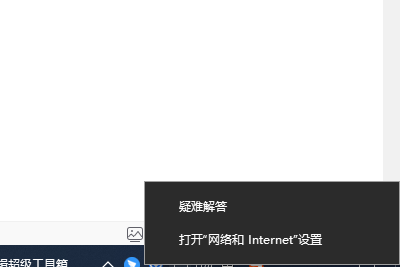
2、进入网络和Internet窗口后找到“更改适配器”选项并点睛网进入,选择正在使用的网络,右键单击属性按钮。
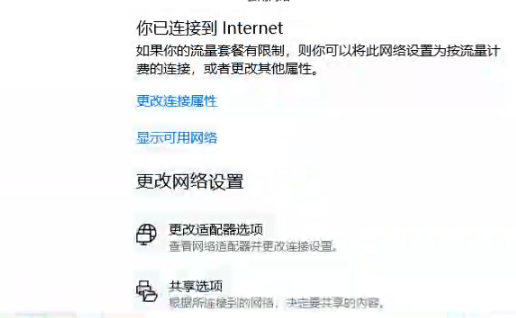
3、的进入属性窗口后,首先点击“Internet协议版本4”,打开“属性”,然后再点击“使用下面的DNS服务器地址”。
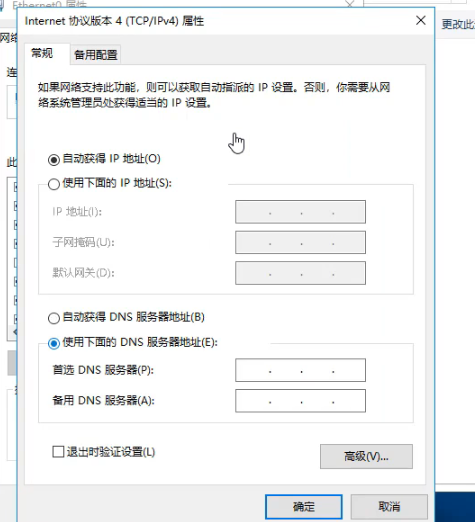
4、在首选DNS服务器中输入“223.5.5.5”,在备选DNS服务器中输入“223.6.6.6”,输入完成后点击下方“确定”按钮。
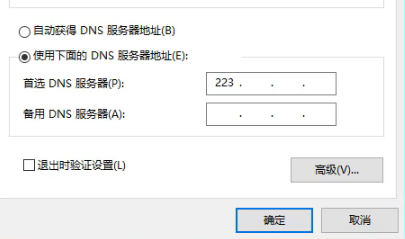
5、设置完成后,还需刷新DNS缓存按钮,然后再键盘上按下“Win+R”快捷键,在出现的运行窗口中输入“cmd”然后点击确定按钮。
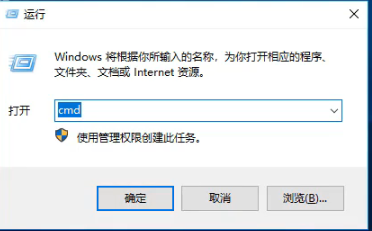
6、在出现的页面中输入“ipconfig/flushdns”,然后点击回车键就可以了。
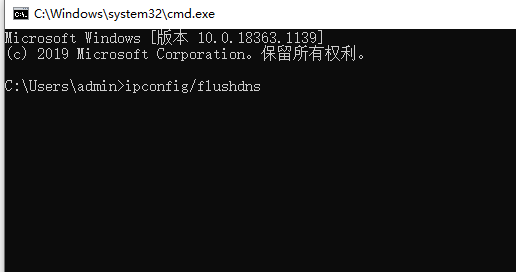
可能你还想了解:怎么清除dns缓存命令行 | 默认网关和dns怎么设置
以上就是小编整理的电脑dns异常修复无法连接网络方法,也可以尝试更换一个网络试试哟,更多相关教程可以继续关注somode电脑技术网哦~
 wps表格设置迷你盈亏图的教程
wps表格设置迷你盈亏图的教程
wps软件之所以受到许多用户的喜欢,是因为在wps软件中可以编辑......
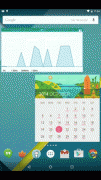 Android 5.0关屏动画与以前有什么不同?
Android 5.0关屏动画与以前有什么不同?
Q:Android 5.0关屏动画与以前有什么不同? A:Android 5.0已经发布,......
 3Ds MAX展开UV图的操作步骤
3Ds MAX展开UV图的操作步骤
3Ds MAX如何展开UV图呢?下面就是小编专门为各位讲述的3Ds MAX展开......
 教你定制Windows8回收站空间大小
教你定制Windows8回收站空间大小
我们不得不删除一些已经看过的电影,但是通常由于文件过大,......
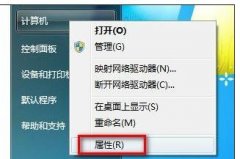 怎么搜索局域网中的电脑
怎么搜索局域网中的电脑
在使用局域网的时候,很多人不知道怎么搜索局域网中的电脑。......

数据丢失的故事几乎是每一个电脑用户都可能经历的。无论是突发的硬盘故障,误删文件,还是病毒攻击,重要数据的丢失往往会让人措手不及。为了拯救这些丢失的数据,掌握一些硬盘数据恢...

电脑无法开机是一种常见但令人头痛的问题。面对这种情况,掌握正确的处理步骤尤为重要。下面将分享一些有效的方法,帮助你快速排查和解决电脑无法开机的问题。检查电源和连接开启电脑...

外置硬盘在日常使用中扮演着非常重要的角色,尤其是在数据备份、传输和提升存储容量方面。有时候,外置硬盘也会出现故障,让人感到困惑和无措。本文将帮助你理解外置硬盘的故障处理方...
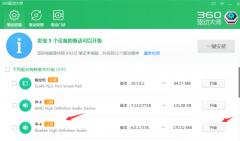
很多小伙伴的win10系统电脑声卡驱动出现了问题,就想自己更新一下,可是不知道从哪做起,不用担心,在设备管理器就可以了,还可以下载一个驱动精灵或者鲁大师,很方便的就可以解决问题...

格式化硬盘的过程看似简单,但实际上其中潜藏着许多误区,特别是对不熟悉计算机硬件的用户而言。一个错误的步骤可能导致数据丢失或系统崩溃,甚至影响到硬盘的使用寿命。以下将深入探...

电脑主板作为计算机的核心组成部分,承担着连接各个硬件的任务。当出现故障时,可能会导致系统无法正常工作或无法启动,给用户带来很大的困扰。掌握主板故障检测技巧,及时辨别主板烧...

打印机在现代办公和家庭环境中扮演着极其重要的角色,但用户常常会遭遇各种故障,其中最常见的就是不出纸。这种问题不仅影响工作效率,有时还让人感到无从下手。解决此类故障并不复杂...

显卡驱动的安装和更新是每个计算机用户都应该掌握的基本技能,尤其是对于游戏玩家和图形设计师来说,显卡的性能直接影响到整体的用户体验。目前的市场上,不同品牌和型号的显卡层出不...

打印机无法连接到电脑,这一困扰许多用户的常见问题,往往源于多方面的因素。了解这些原因,有助于更快速地解决问题,重新投入到高效的打印应用中。无论你是办公室职员还是个人用户,...

连接外设时遇到问题让很多用户感到困扰,这不仅影响工作效率,还可能导致数据丢失或其他更严重的问题。有效排查这些外设连接问题有助于用户快速恢复正常使用。本文将探讨一些常见的外...

显示器黑屏问题一直是许多电脑用户面临的棘手难题,尤其是在工作或游戏过程中。为何会出现这种情况?实际上,黑屏可能是由多种因素引起的,包括硬件故障、连接问题或设置错误。通过深...

网络故障排查是现代人们频繁面临的一项技能。无论是家庭用户还是企业工作人员,稳定的网络连接都是日常生活和工作中不可或缺的一部分。掌握一些网络故障排查技巧,将极大提高解决问题...

计算机硬件的升级是提升性能的重要方法,尤其是在快速变化的科技环境中,用户常常会发现自己心爱的机器逐渐落后于时代。选择合适的硬件进行升级,能够使电脑在满足最新应用需求的也能...
我们在使用电脑的时候,经常遇见很多默认网关的问题,但是对于大多数的新手用户来说,可能都不清楚电脑默认网关是什么,为此我们带来了详细的介绍详细可以帮助你。...

显示器闪屏是一个常见的问题,通常让用户感到困扰。这种现象可能源于多种原因,包括显示器本身的故障、连接线的问题、显卡的老化或驱动程序的不兼容等。对于那些希望自行解决这一问题...